Code Builder
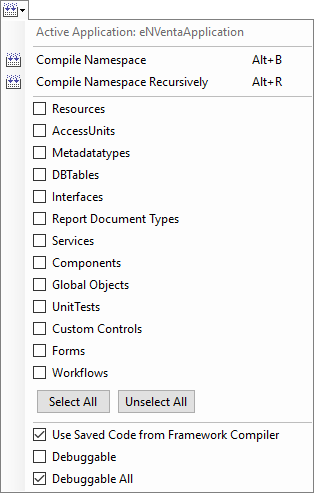
Das Menü, mit dem Sie zum einen die Optionen zur Codegenerierung und zum Kompilieren festlegen, und zum anderen einen Kompiliervorgang starten können, wird über den Button  Compile Options geöffnet.
Compile Options geöffnet.
In diesem Fenster sehen Sie in der Zeile, beginnend mit Active Application, welche Applikation ausgewählt ist. Für diese Applikation werden dann durch das Starten des Kompiliervorgangs die Dynamic Link Librarys (DLLs) erzeugt.
Mit den unten aufgeführten Checkboxen (![]() ) legen Sie fest, für welche Elementtypen der generierte Code neu kompiliert werden soll. Es ist nicht immer notwendig und wird aus Zeitgründen auch nicht empfohlen, alle Elemente in einem Namespace zu kompilieren. Stattdessen sollten Sie nur die Elemente kompilieren, an denen Sie auch tatsächlich Änderungen vorgenommen haben.
) legen Sie fest, für welche Elementtypen der generierte Code neu kompiliert werden soll. Es ist nicht immer notwendig und wird aus Zeitgründen auch nicht empfohlen, alle Elemente in einem Namespace zu kompilieren. Stattdessen sollten Sie nur die Elemente kompilieren, an denen Sie auch tatsächlich Änderungen vorgenommen haben.
Optionen beim Kompilieren
Um einen Kompiliervorgang zu starten, stehen Ihnen mehrere Möglichkeiten zur Auswahl:
Compile Namespace
Der Code für den im Objekt-Baum dargestellten Namespace wird generiert. Danach werden die Dlls erzeugt und in das Compile-Verzeichnis (Compile-Verzeichnis) geschrieben. Die darunter liegenden Namespaces werden nicht berücksichtigt.
Compile Namespace Recursively
Auch die untergeordneten Namespaces werden in den Kompiliervorgang mit eingebunden.
Über die Tastenkombination [Strg]+[Shift]+[B] können Sie aus Framework Studio direkt einen Kompiliervorgang für den Elementtyp des aktuell geöffneten Elements anstoßen, ohne vorher das Menü Compile Options öffnen zu müssen.
Checkboxen
Checkbox Resources
Wählen Sie Resources, um alle Ressourcen neu ins Brokerverzeichnis zu kopieren.
Checkbox Access Units
Wählen Sie Access Units, wenn Sie neue Access Units (z.B. durch Hinzufügen eines neuen Forms) hinzugefügt haben und diese im Code ansprechen wollen.
Warning
Wenn Sie für die Anwendung keine Developer-Lizenz verwenden und neue Access Units hinzugekommen sind oder die Hierarchie geändert wurde, müssen Access Units mit dem Benutzer FrameworkCompiler recursive from root kompiliert werden.
Checkbox Metadatatypes
Wählen Sie Metadatatypes, um die Metadatentypen in einem Namespace zu kompilieren.
Checkbox DBTables
Wählen Sie DBTables, wenn Sie Änderungen an den DB-Tables vorgenommen haben.
Checkbox Interfaces
Wählen Sie Interfaces, wenn Sie Änderungen an Komponenten vorgenommen haben, welche die Methodendefinitionen, Methodenparameter oder Properties betreffen.
Warning
Der Sinn von Interfaces liegt darin, zirkulare Referenzen zu vermeiden. Die Interfaces werden daher grundsätzlich über alle Namespaces hinweg kompiliert.
Checkbox Components
Wählen Sie Components, wenn Sie Änderungen an den Komponenten vorgenommen haben, welche Methodendefinitionen, Methodenparameter, Properties oder Codes innerhalb von Methoden betreffen.
Checkbox Global Objects
Wählen Sie Global Objects, wenn Sie Änderungen an diesen vorgenommen haben und wenn Sie neue Komponenten angelegt haben.
Checkbox Report Document Types
Wählen Sie Report Document Types, wenn Sie Änderungen an diesen vorgenommen haben.
Checkbox UnitTests
Wählen Sie UnitTests Types, wenn Sie Änderungen an diesen vorgenommen haben.
Checkbox Custom Controls
Wählen Sie Custom Controls, wenn Sie Änderungen an diesen vorgenommen haben.
Checkbox Forms
Wählen Sie Forms, wenn Sie Änderungen an den Forms vorgenommen haben.
Checkbox Workflows
Wählen Sie Workflows, wenn Sie diese geändert haben.
Mit dem Button  wählen Sie alle genannten Elemente aus, mit
wählen Sie alle genannten Elemente aus, mit  keines.
keines.
Mit den darunter angeordneten Checkboxen legen Sie weitere Optionen zur Codeerzeugung und zum Kompilieren fest.
Checkbox Use Saved Code
Um die Codegenerierung zu beschleunigen, besteht die Möglichkeit, Framework Studio anzuweisen, auf bereits generierten und im Repository hinterlegten Code (sogenannten Saved Code) zurückzugreifen. Das hat den Vorteil, dass nicht der gesamte Code vor dem Kompilieren neu generiert werden muss, sondern lediglich die Teile, welche sich geändert haben.
Falls es dabei allerdings zu Problemen kommt, können Sie Framework Studio anweisen, den Code komplett neu zu generieren.
Checkbox Debuggable
Um den erzeugten Code zur Laufzeit mit Microsoft Visual Studio bereinigen zu können, aktivieren Sie die Option Debugable. Das führt dazu, dass im Applikations-Verzeichnis, zusätzlich zu den Dynamic Link Librarys (DLL) auch noch Programmdatenbankendateien und Quellcodedateien (.cs) von den einzelnen Namespaces erzeugt werden. Diese können mit Visual Studio geöffnet werden.